
Spisu treści:
- Krok 1: Podłącz złącze baterii do płyty
- Krok 2: Podłącz kołek uziemiający za pomocą stałego drutu o średnicy 22-24
- Krok 3: Podłącz pin +5 V za pomocą drutu o średnicy 22-24 Gauge
- Krok 4: Aby zasilić Arduino, przestaw przełącznik we właściwą pozycję
- Krok 5: Port USB w plecaku służy do ładowania plecaka
- Krok 6: Mocowanie plecaka umożliwia przenośność Arduino
- Krok 7: Teoria plecaka z litem
- Autor John Day [email protected].
- Public 2024-01-30 11:33.
- Ostatnio zmodyfikowany 2025-01-23 15:03.

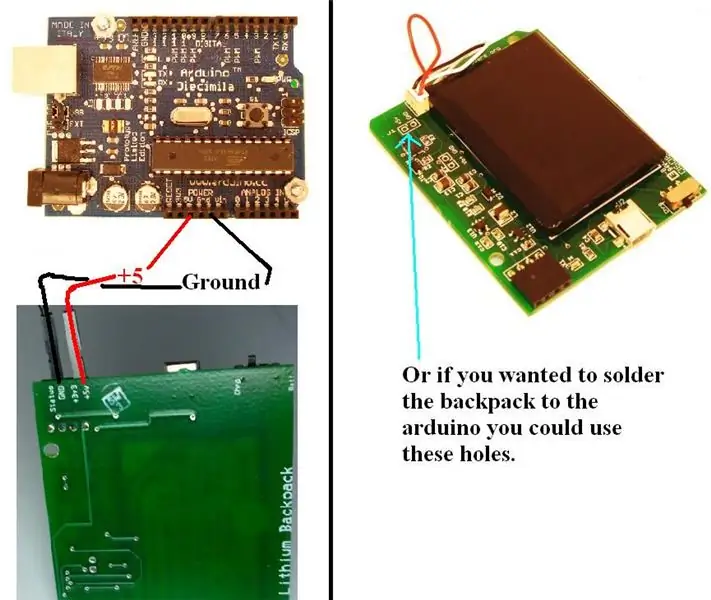

Arduino to sprzętowy obwód wejściowy i wyjściowy typu open source, a plecak Lithium to akcesorium Ardino, które będzie zasilać Arduino, gdy znajduje się z dala od komputera lub zasilania ściennego. Te produkty są sprzedawane w Liquidware za mniej niż 34 USD za sztukę.
Krok 1: Podłącz złącze baterii do płyty
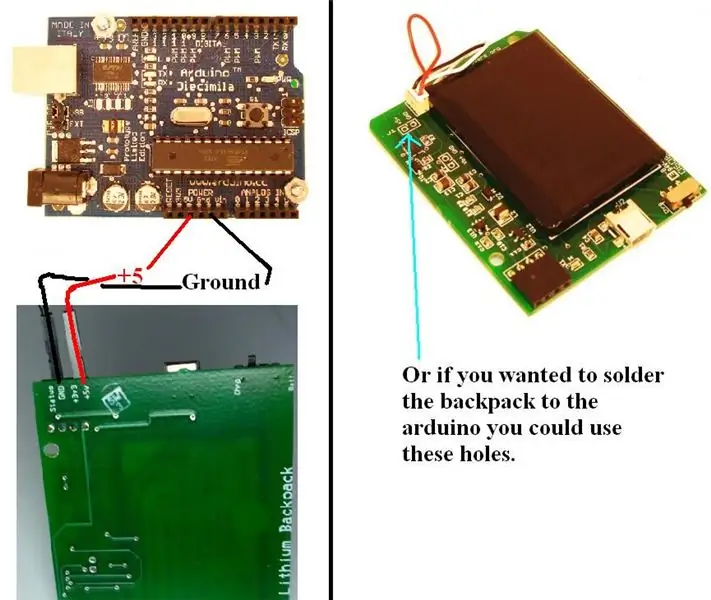

Czarny przewód powinien być skierowany na zewnątrz (z dala od akumulatora).
Krok 2: Podłącz kołek uziemiający za pomocą stałego drutu o średnicy 22-24

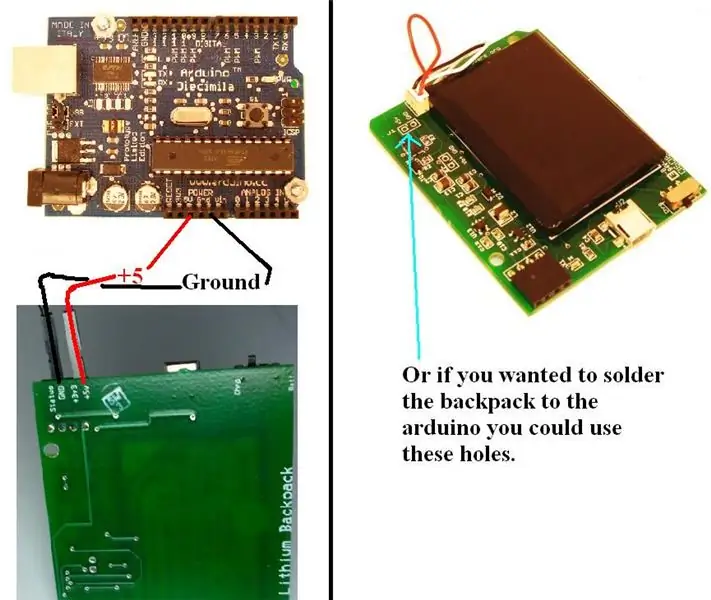
Zaleca się czarny przewód, aby uniknąć nieporozumień. Przewód połączy uziemienie Arduino z uziemieniem plecaka litowego.
Krok 3: Podłącz pin +5 V za pomocą drutu o średnicy 22-24 Gauge


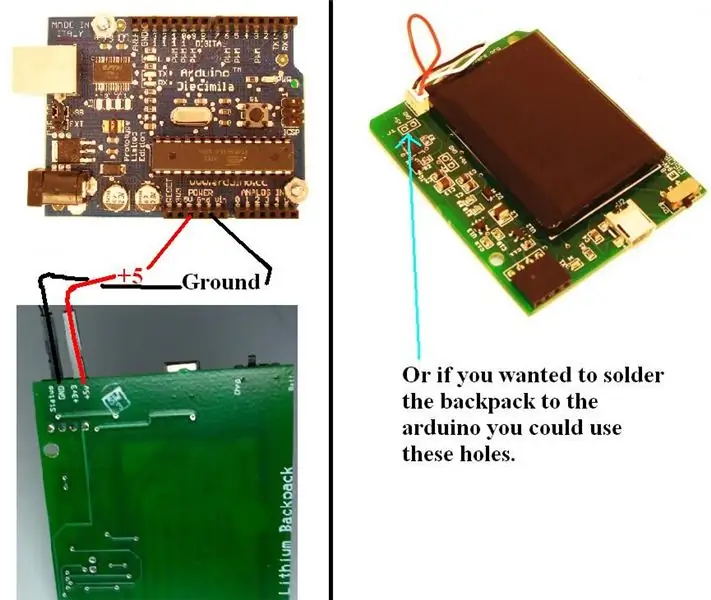
Aby uniknąć pomyłek, zaleca się czerwony przewód. Przewód połączy pin +5V na Arduino z pinem +5V na plecaku litowym.
Krok 4: Aby zasilić Arduino, przestaw przełącznik we właściwą pozycję
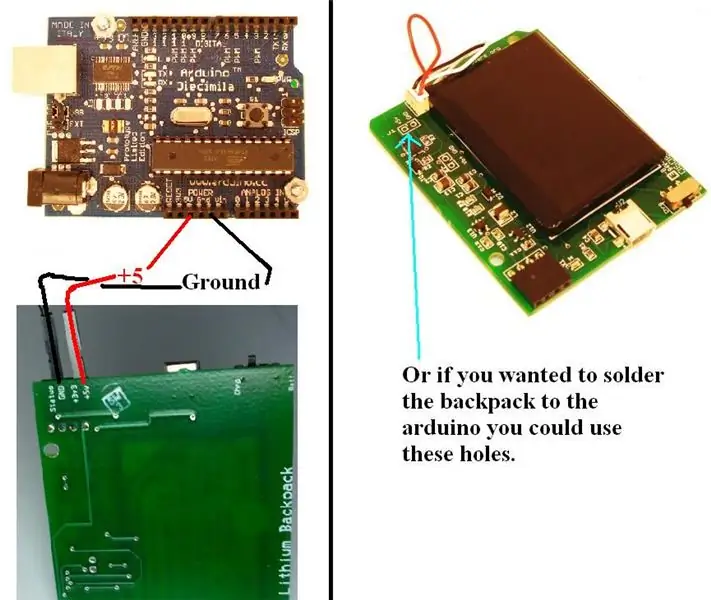

Batt to pozycja, która dostarcza +5V do pinu 5V.
Krok 5: Port USB w plecaku służy do ładowania plecaka

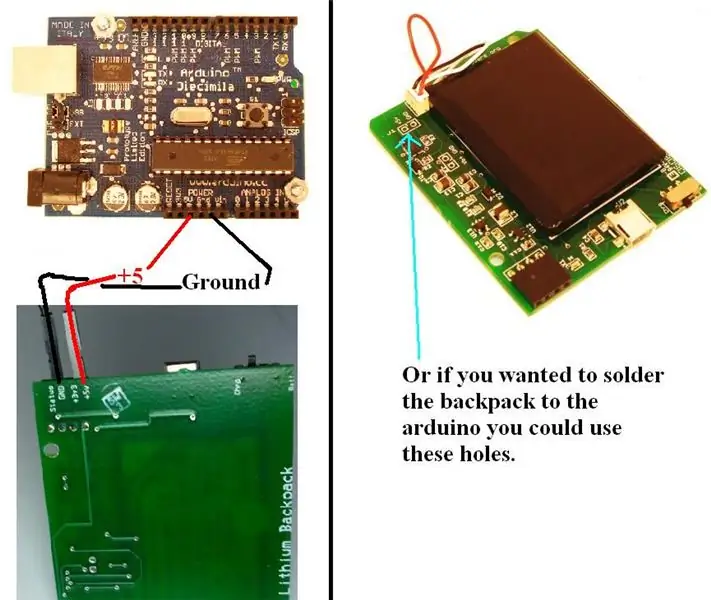
Podczas ładowania akumulatora przełącznik należy przestawić w lewo (Charg). Pomarańczowa dioda LED będzie świecić podczas ładowania akumulatora. Plecak można ładować na 3 różne sposoby.1.) Poprzez złącze USB typu B-Mini Female portu na plecaku Lithium, gdy jest on podłączony do komputera.2.) Przez Arduino, gdy plecak jest podłączony do Arduino, a Arduino jest podłączony do komputera.3.) Przez Arduino, gdy plecak jest podłączony do Arduino a Arduino jest podłączony do zasilacza ściennego.
Krok 6: Mocowanie plecaka umożliwia przenośność Arduino



Użyj 2 plastikowych śrub, przekładek i nakrętek, aby przymocować plecak do tylnej części Arduino.
Krok 7: Teoria plecaka z litem
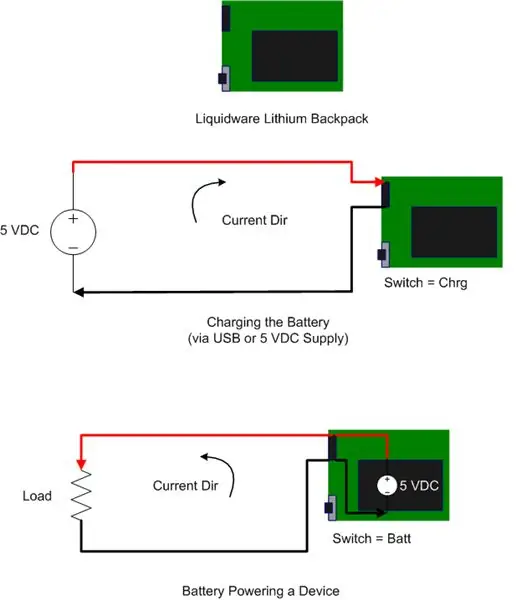
Żywotność plecaka Lithium zależy od rozmiaru baterii i poboru prądu aplikacji Arduino. Aby uzyskać więcej informacji, przejdź do Liquidware.
Zalecana:
Multimetr DT830 z akumulatorem litowym USB z bezpiecznikiem Polyfuse: 5 kroków

Multimetr DT830 z akumulatorem litowym USB z bezpiecznikiem Polyfuse: ■ Co lubię w tym mierniku Ten multimetr cyfrowy (DMM) DT830LN oferuje ▪ Kompaktowe rozmiary ▪ Zakres pomiaru prądu 10 A ▪ Podświetlany wyświetlacz ▪ Niski kosztModel DT830D jest identyczny i bardziej powszechnie dostępny, ale nie ma podświetlanego wyświetlacza. ■ Co
Rave Bag Aka Pa w plecaku [sRc]: 5 kroków
![Rave Bag Aka Pa w plecaku [sRc]: 5 kroków Rave Bag Aka Pa w plecaku [sRc]: 5 kroków](https://i.howwhatproduce.com/images/003/image-6306-j.webp)
Rave Bag Aka Pa w plecaku [sRc]: tak zrobić torbę ze wzmacniaczem mini pa i 2 głośnikami na półce z książkami w plecaku
Jak zainstalować sterowane przednie światło AGS-001 w oryginalnym Game Boy Advance (bez LOCA!): 5 kroków (ze zdjęciami)

Jak zainstalować sterowaną przednią lampę AGS-001 w oryginalnym Game Boy Advance (bez LOCA!): Chcesz oświetlić ekran swojego starego Game Boy Advance. Nie można nigdzie znaleźć tych nowomodnych zestawów IPS z podświetleniem, a stare zestawy AGS-101 są niedostępne lub przecenione. Poza tym chcesz mieć możliwość oglądania ekranu, gdy jesteś na zewnątrz
Jak pobrać i zainstalować Arduino IDE?: 8 kroków

Jak pobrać i zainstalować Arduino IDE?: Pobieranie i instalacja Arduino IDE jest bardzo łatwe. Arduino IDE to darmowe oprogramowanie
Jak zainstalować system operacyjny na Raspberry Pi: 15 kroków (ze zdjęciami)

Jak zainstalować system operacyjny na Raspberry Pi: Raspberry Pi to mały komputer, który można podłączyć do monitora komputerowego i używa standardowej klawiatury i myszy, co pozwala użytkownikowi dowiedzieć się więcej o programowaniu. Za jego pomocą możesz zbudować własne urządzenie Internetu Rzeczy. Raspberry Pi takie jak
